
相信大家都陸陸續續收到這張卡了,沒有的快點去申請,說不定還有機會,點連結➡️Line Pay 一卡通帳戶 (含轉帳教學)
今天就來教大家怎麼使用
首先你要先開卡
開卡方式很簡單,就是點主畫面的一卡通開卡就可以了
輸入那一長串的卡號
這樣就完成了
之後也可以在連結卡片中找到他了
只是這張卡其實是沒有跟手機裡面的Line Pay一卡通帳戶做連動的,所以他裡面是0元
所以現在就要來教你一個更重要的,就是載具歸戶
所以先把它歸戶,這樣就不用拿發票了
好的,接下來就是重頭戲了
你只要到有連線自動儲值的機台他就會從你手機的Line Pay一卡通帳戶儲值了,但是不包含7-11
請看說明書
所以我們現在就來實際儲值給你看
首先因為我的帳戶餘額不足,所以要先補滿500
接著就去簡單消費一下
他就會顯示要不要儲值
自動儲值就完成了
你就會收到通知
同時因為我的帳戶少於之前設定的金額,所以手機裡面的帳戶也會自己儲值100元
於是我的卡片餘額現在就是470元
我的帳戶就是110元
接著就是卡片後面的收款條碼,很多人會問說這個收錢是收到那邊,其實就是直接進到你手機的Line Pay一卡通帳戶
簡單操作給你看
首先開啟掃貓
輸入金額
然後就可以了
於是你就會看到手機裡面的帳戶錢進來了
以後你就可以到處分送條碼請大家給你錢了(^_−)−☆
文章標籤
全站熱搜


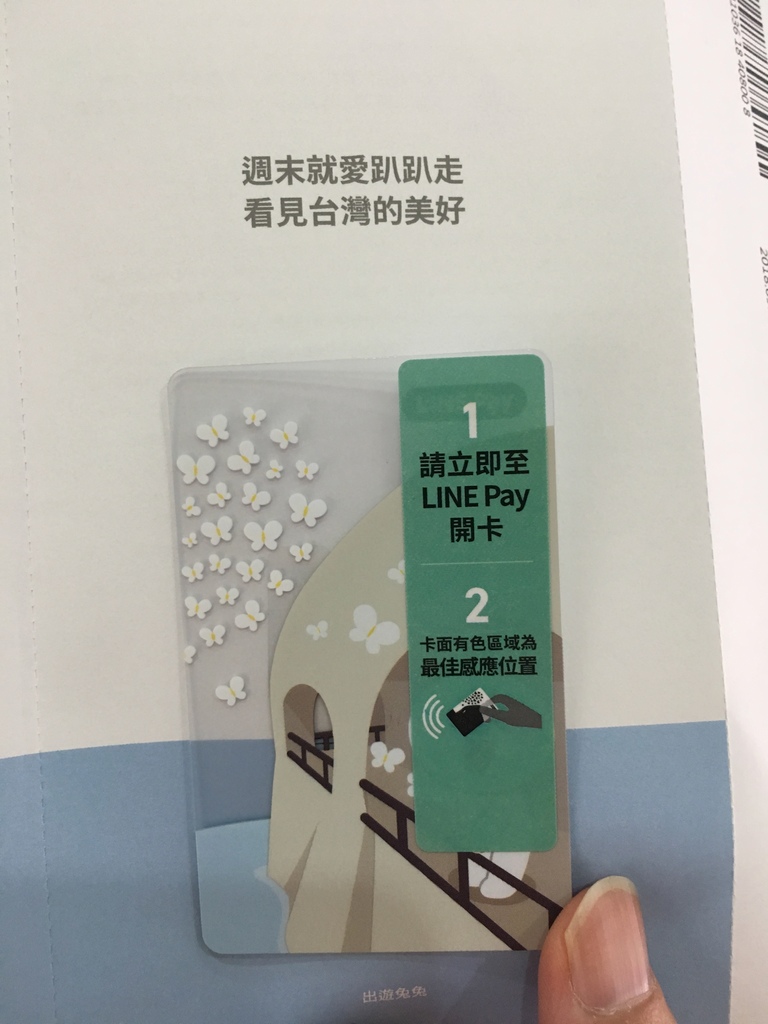
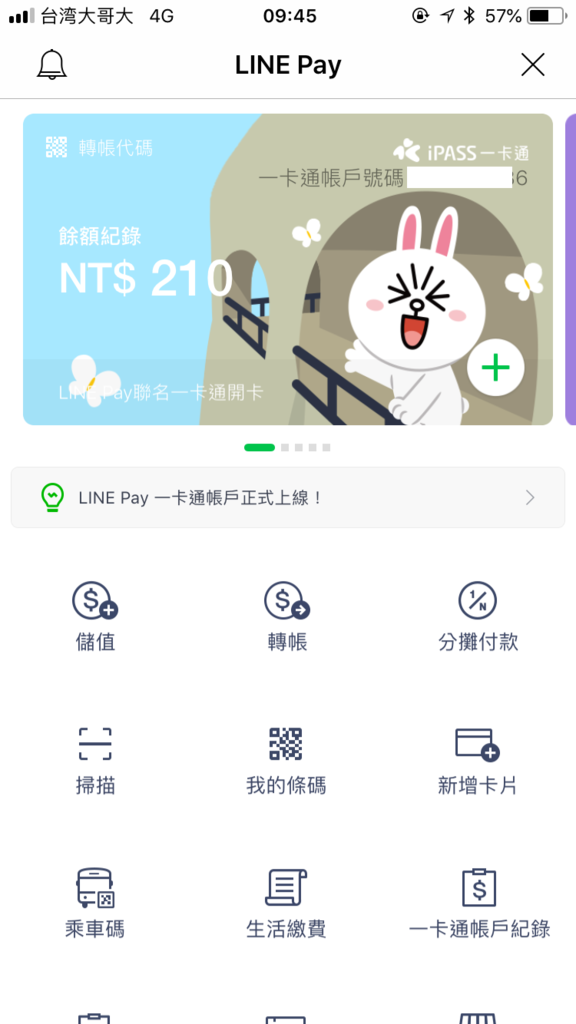





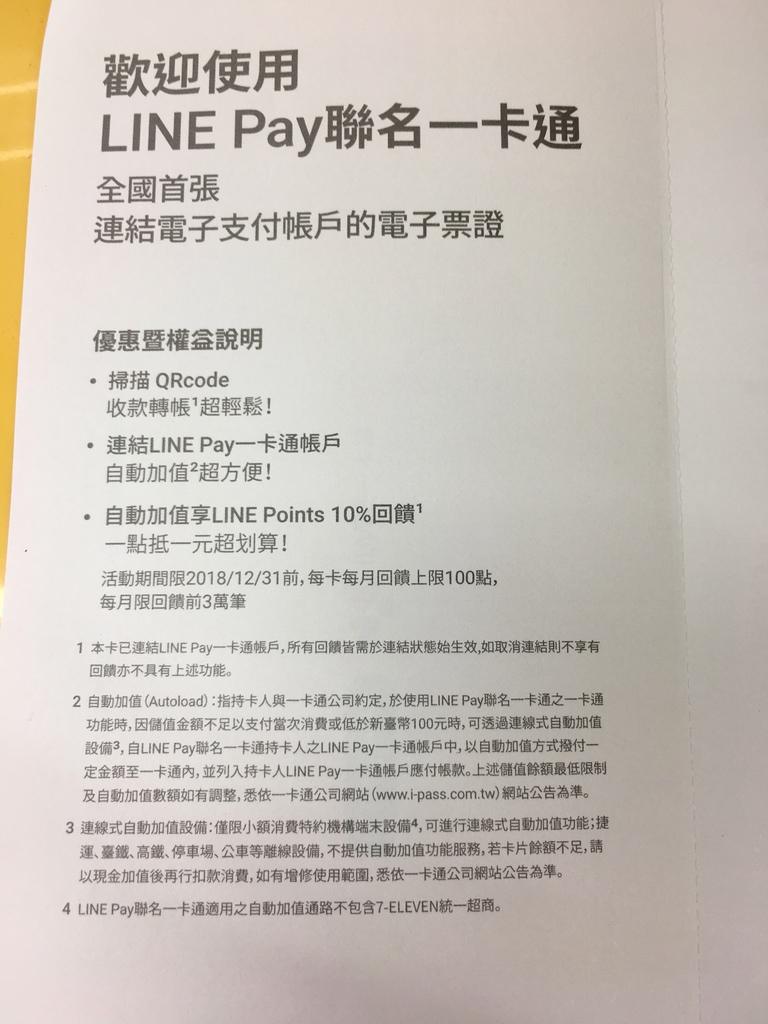
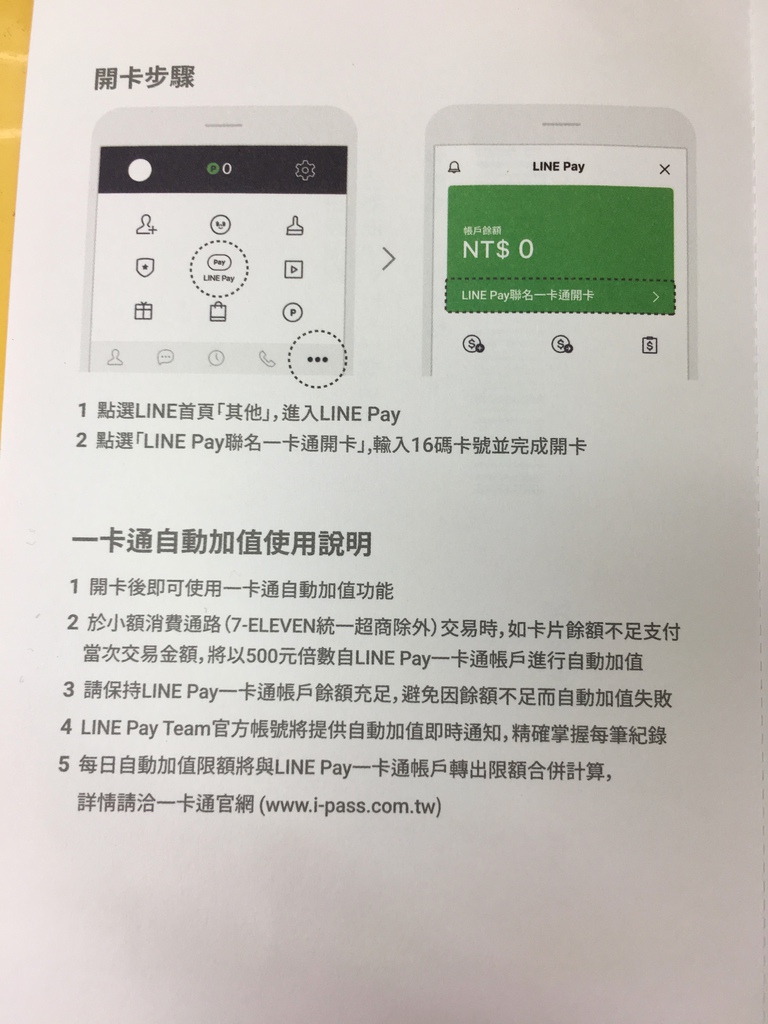

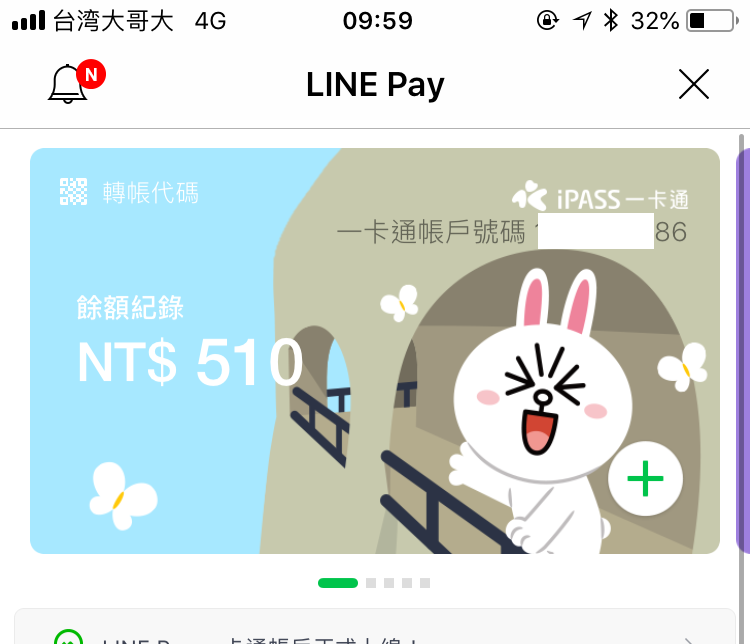

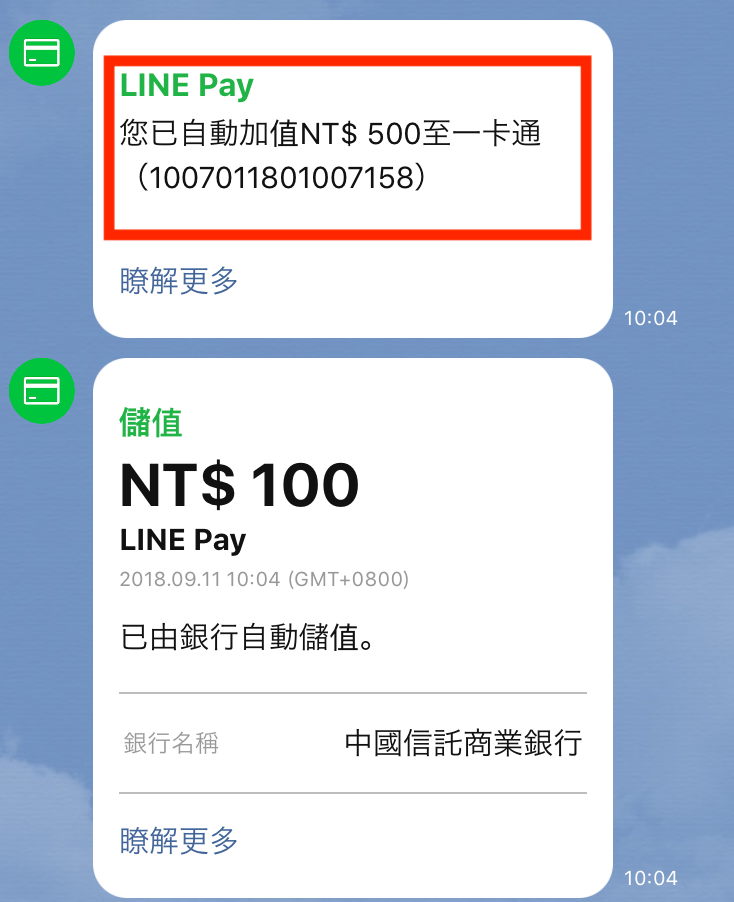



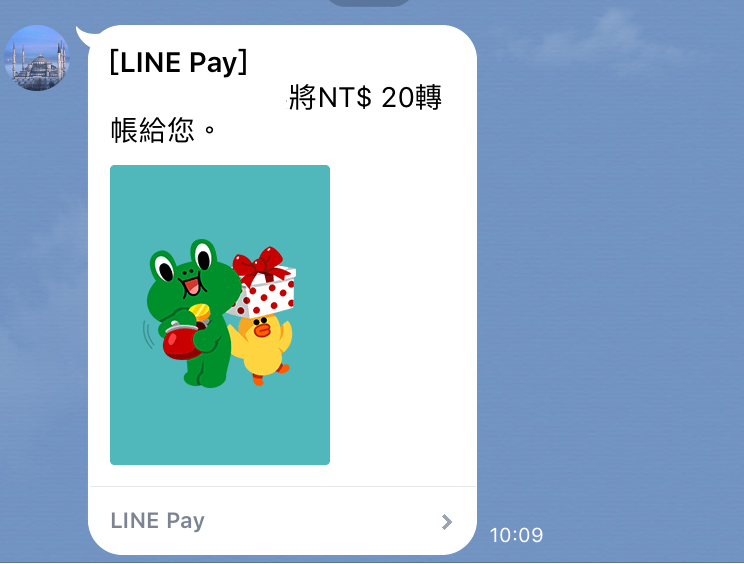
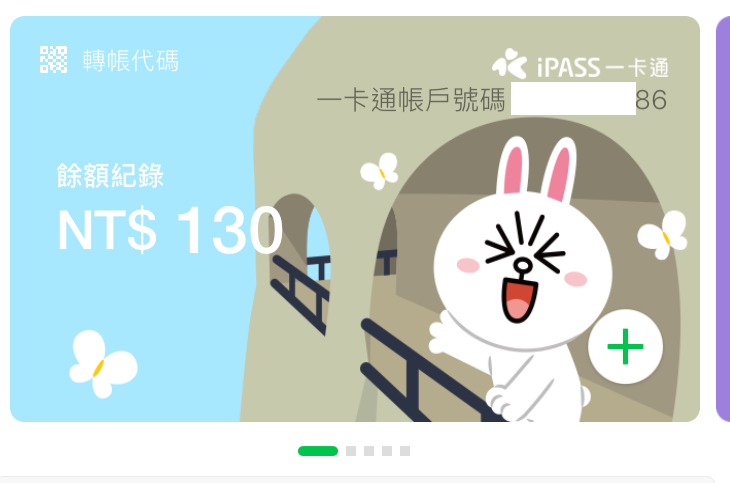



 留言列表
留言列表
 線上藥物查詢
線上藥物查詢 